Cómo instalar Exodus Redux y Exodus Kodi Addon
>
En este tutorial, lo guiaré a través del proceso detallado y simple para instalar Exodus Redux y Exodus v8 Kodi Addons. Los métodos descritos aquí funcionan en Amazon FireStick / Fire TV / Fire TV Cube, Android & Dispositivos móviles iOS, Windows & Computadoras Mac, Android TV & Cajas y todas las demás plataformas de hardware y software en las que se admite Kodi.
Exodus Redux y Exodus V8 son dos complementos separados pero bastante similares.
Exodus Redux es un complemento de Kodi más nuevo que te da acceso a toneladas de películas y programas. Se parece mucho al complemento Exodus muy popular (también llamado Exodus V8) e incluso tiene el mismo logotipo. Pero, después de haber usado ambos, he sacado algunas comparaciones y creo que Exodus Redux es mejor que el complemento Exodus.
El complemento original de Exodus había sido abandonado por sus desarrolladores originales. Sin embargo, fue revivido por desarrolladores independientes hace unos meses y ahora ha comenzado a recibir actualizaciones periódicas. También presenta un conjunto completamente nuevo de rascadores y, por lo tanto, está obteniendo toneladas de enlaces de transmisión de calidad.
En esta guía, cubriré el proceso de instalación de Exodus Redux y Exodus V8.
Esto es lo que encontrará en esta guía:
- El primario Método para instalar Exodus Redux en Kodi
- Una alternativa método para instalar Exodus Redux en Kodi usando el navegador Git
- Pasos para instalar el complemento Exodus V8 en Kodi
Atención usuarios de KODI: Lee antes de continuar
Los complementos / compilaciones de Kodi ofrecen contenido de transmisión ilimitado, pero también podrían meterte en problemas legales si te atrapan transmitiendo películas / programas de TV / deportes gratis. Se recomienda encarecidamente a los usuarios de Kodi que siempre conecten una VPN mientras transmiten en línea. Una buena VPN Kodi oculta su identidad, evita la vigilancia del gobierno, el contenido geobloqueado y la limitación de ISP (que también ayuda en la transmisión sin buffer).
Yo uso ExpressVPN, que es la VPN más rápida y segura. Es muy fácil de instalar en cualquier dispositivo, incluido Amazon FireStick. Obtiene 3 meses gratis y ahorra 49% en sus planes anuales. Además, viene con una garantía de devolución de dinero de 30 días. Si no está satisfecho, siempre puede solicitar un reembolso.
Haga clic AQUÍ para obtener 3 meses gratis y ahorrar 49% en ExpressVPN
Leer: Cómo instalar y usar una VPN Kodi
Cómo instalar Exodus Redux en Kodi
Desglosaré el proceso de instalación en tres simples pasos que te ayudarán a seguir fácilmente & instale el complemento Exodus Redux en Kodi.
Paso 1: permitir fuentes desconocidas en Kodi
El complemento Exodus Redux Kodi no forma parte del repositorio oficial de complementos de Kodi. Es por eso que se llama un complemento de terceros. Y, cuando desee instalar dicho complemento, debe tener el Fuentes desconocidas dentro de Kodi encendido. Así es como lo haces:
1. Abra el Configuraciones opción cuando esté en la pantalla de inicio de Kodi (arriba a la izquierda) y luego vaya a Ajustes del sistema (o solo Sistema si está utilizando Kodi 18 Leia) en la pantalla que sigue

2. Seleccionar / resaltar Complementos en la lista de opciones en la barra lateral izquierda. Ahora navegue a la derecha de la misma ventana y habilite Fuentes desconocidas
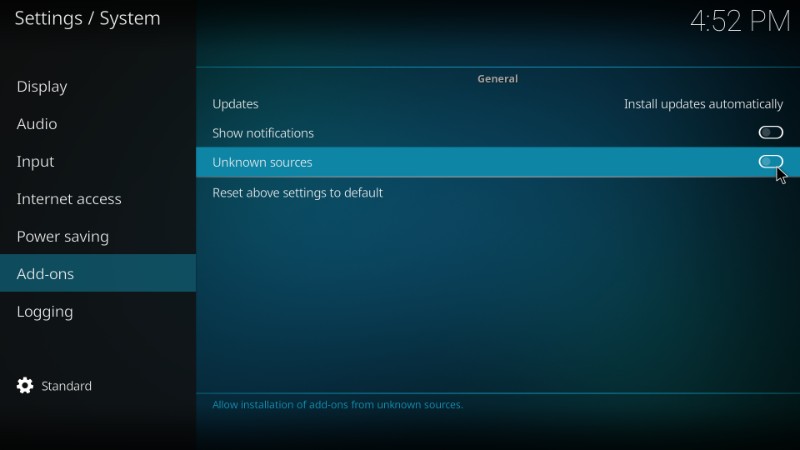
3. Haga clic en si en el siguiente mensaje de advertencia. No te preocupes por la advertencia. Exodus Redux es un complemento seguro de Kodi
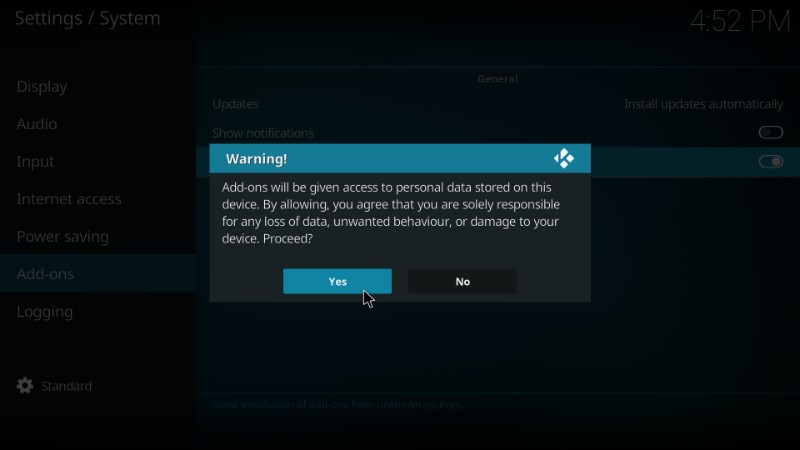
Paso 2: Instalar Exodus Redux Repository
1. Regrese a la pantalla de inicio de Kodi y abra Configuraciones de nuevo
2. Dentro de la Configuración, abra Administrador de archivos. En Kodi 18, encontrará la carpeta Administrador de archivos en la fila superior.
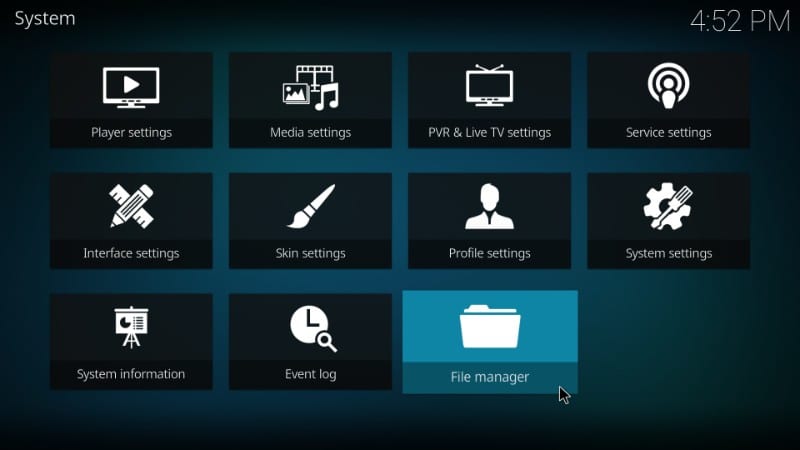
3. Abrir Agregue una fuente
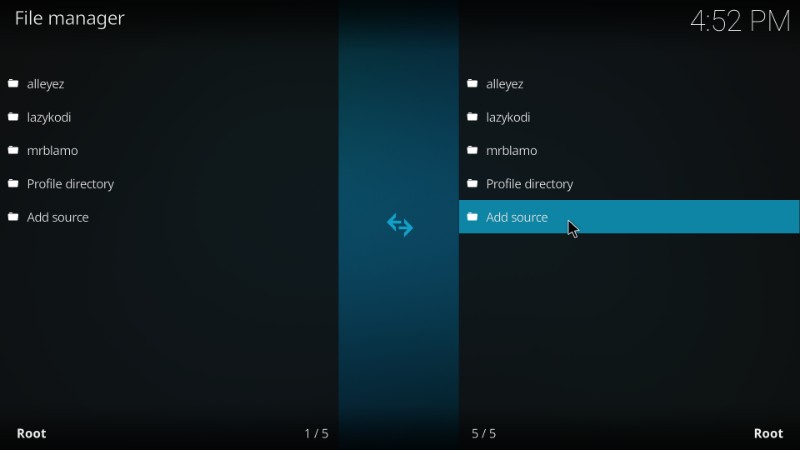
4. Ahora haz clic donde dice en la siguiente ventana
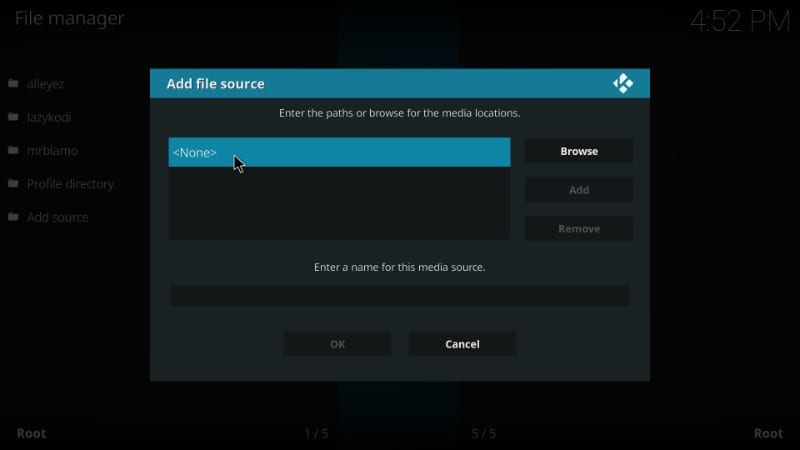
5. Escriba la siguiente URL exactamente como la he proporcionado aquí: https://i-a-c.github.io
Hacer clic Okay
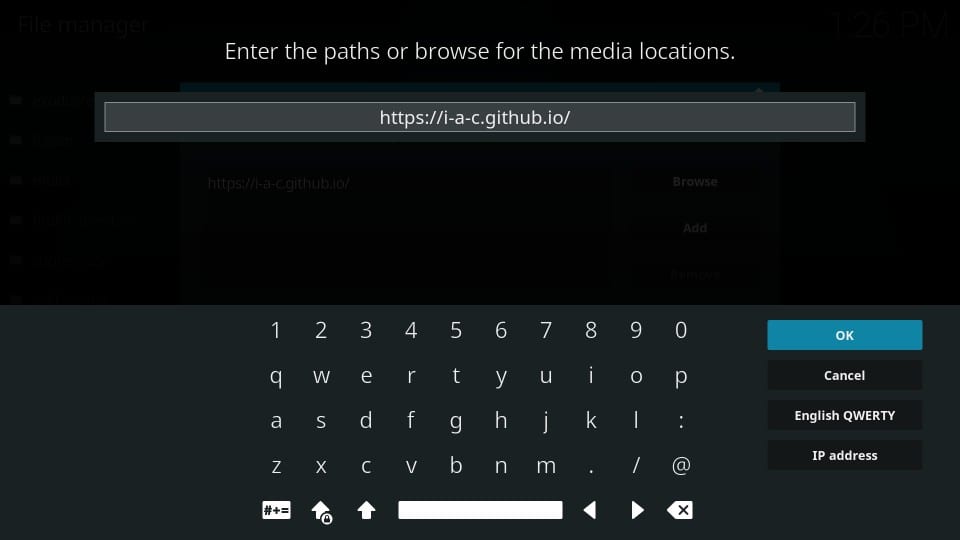
6. Cuando regrese a esta ventana, ingrese redux (o cualquier otro nombre que desee) en el área Ingrese un nombre para esta fuente de medios
Hacer clic Okay
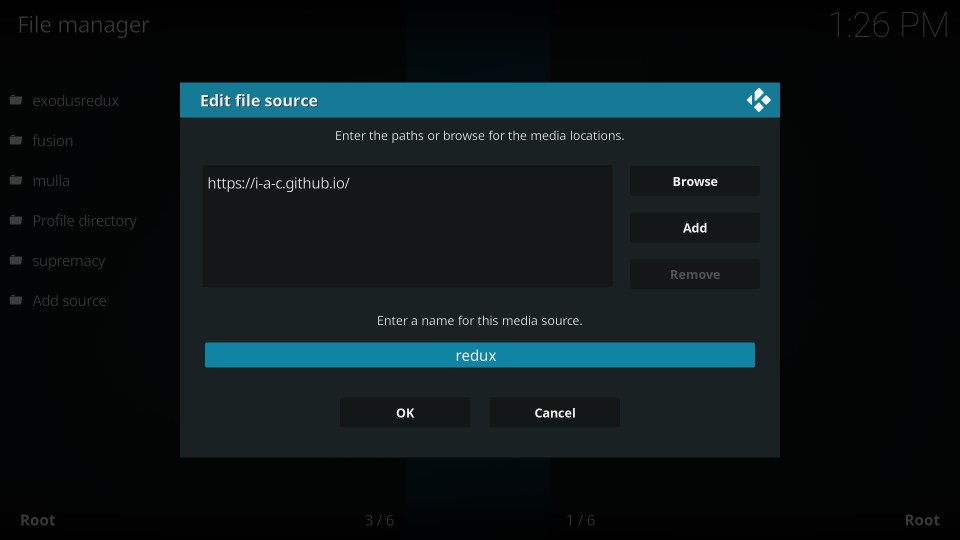
7. Vaya a la pantalla de inicio de Kodi una vez más y haga clic Complementos
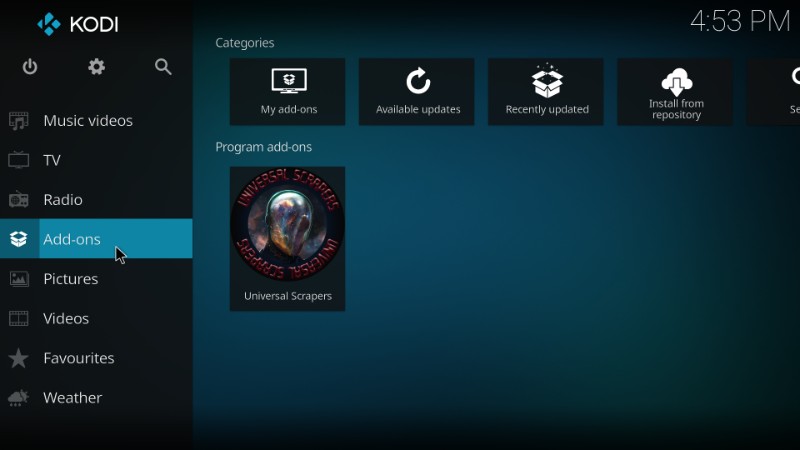
8. Abra el Paquete de instalación haciendo clic en el icono de cuadro abierto en el extremo superior izquierdo de la siguiente pantalla
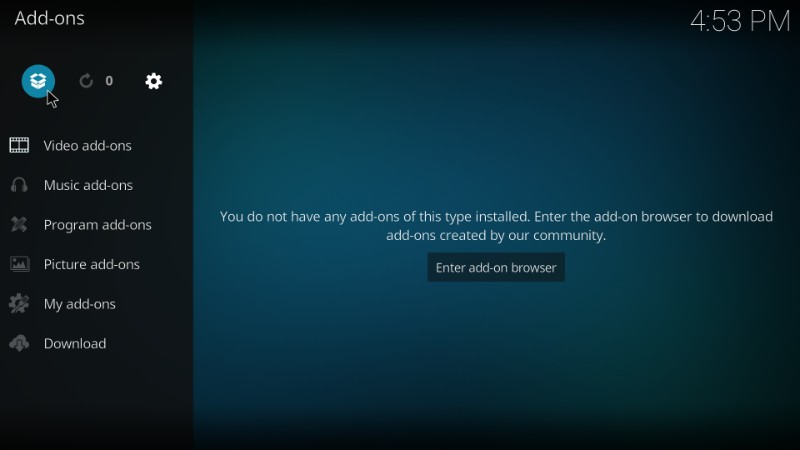
9. Elige Instalar desde archivo zip

10. Haz clic en el nombre redux en la lista (o cualquier otro nombre que haya agregado anteriormente)
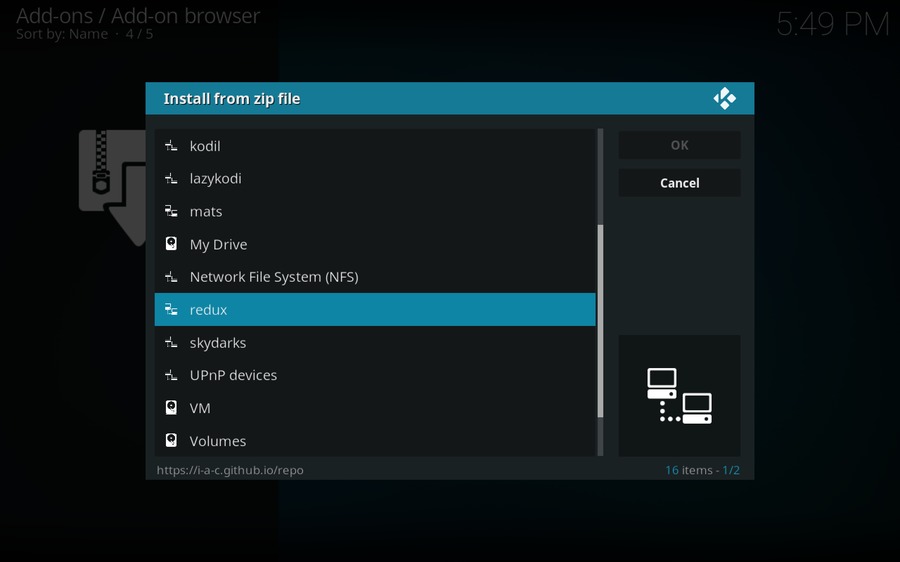
11. Haga clic en el archivo zip llamado repository.exodusredux-0.0.6.zip que ves en tu pantalla
Nota: El número de versión del archivo puede ser diferente al que ve en esta guía. Abra el archivo zip de todos modos
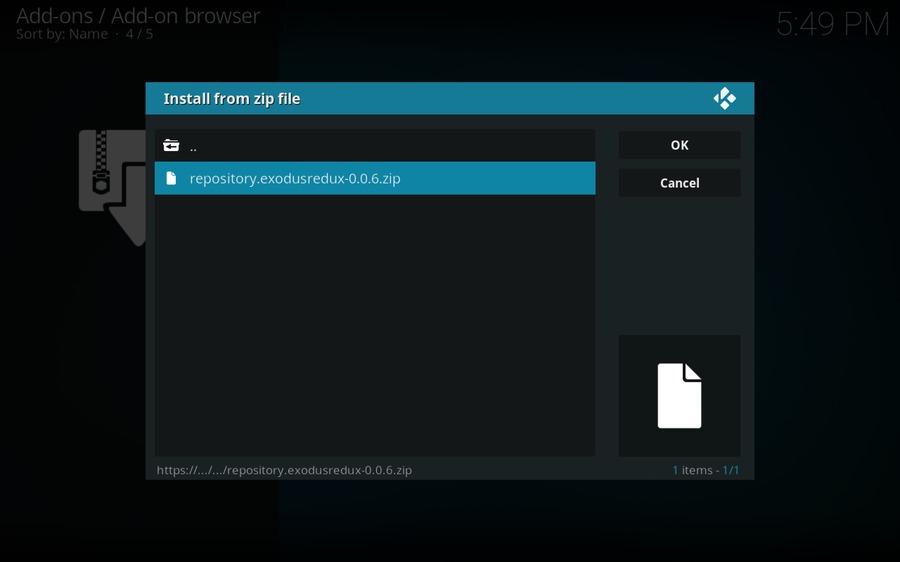
12. Espere unos segundos para que Exodus Redux Repo confirmación de instalación (esquina superior derecha)
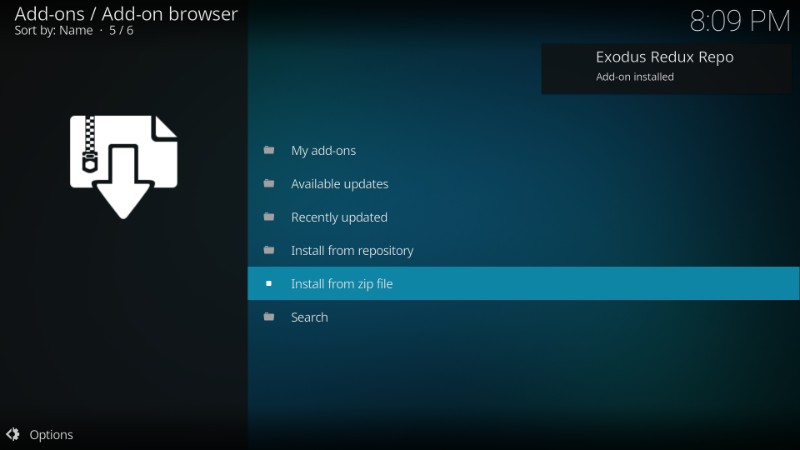
Ahora que ha instalado con éxito el repositorio Exodus Redux en Kodi, ya casi ha terminado. Solo quédate conmigo un paso más y listo.
Paso 3: Instale el complemento Exodus Redux Kodi
1. Mientras permanezca en la misma ventana, haga clic en Instalar desde el repositorio

2. Abra el Exodus Redux Repo

3. Abrir Complementos de video

4. Elige Exodus Redux

5. Haga clic en el Instalar en pc botón en la parte inferior

6. Los usuarios de Kodi 18 también verán una nueva ventana donde la aplicación Kodi mostrará cuáles son todos los archivos que el complemento se instalará en su sistema. Hacer clic Okay.
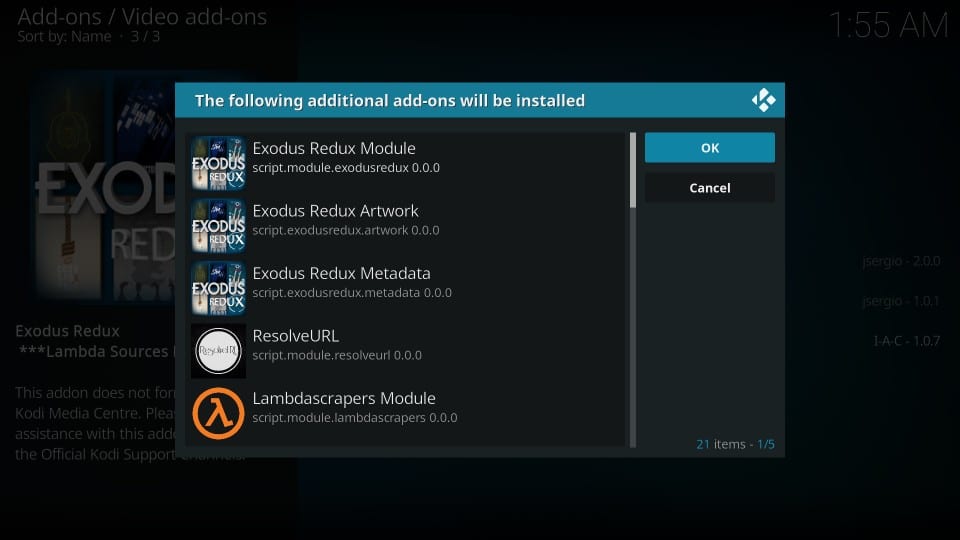
7. Ahora espere aproximadamente un minuto para la confirmación o notificación de instalación de Exodus Redux

Has instalado con éxito el complemento Exodus Redux Kodi.
Antes de comenzar a transmitir con Exodus Redux en Kodi, me gustaría advertirle que todo lo que transmite con Kodi será visible para su ISP y el Gobierno. Esto significa que la transmisión de contenido protegido por derechos de autor (películas gratuitas, programas de televisión, deportes) puede ocasionarle problemas legales..
Se recomienda encarecidamente a los usuarios de Kodi que conecten una VPN mientras transmiten. Siempre me conecto ExpressVPN en todos mis dispositivos de transmisión y te sugiero que hagas lo mismo. Una VPN para Kodi evitará la limitación de ISP, la vigilancia del gobierno y la restricción geográfica en complementos populares.
Entonces, antes de comenzar a transmitir, aquí le mostramos cómo obtener protección VPN en 3 simples pasos.
Paso 1: Obtenga la suscripción ExpressVPN AQUÍ.
Paso 2: Hacer clic AQUÍ descargar e instalar la aplicación ExpressVPN en su dispositivo.
Paso 3: Haga clic en el icono de Encendido para conectarse a un servidor VPN. Eso es todo. Su conexión ahora es segura con la mejor y más rápida VPN para Kodi.
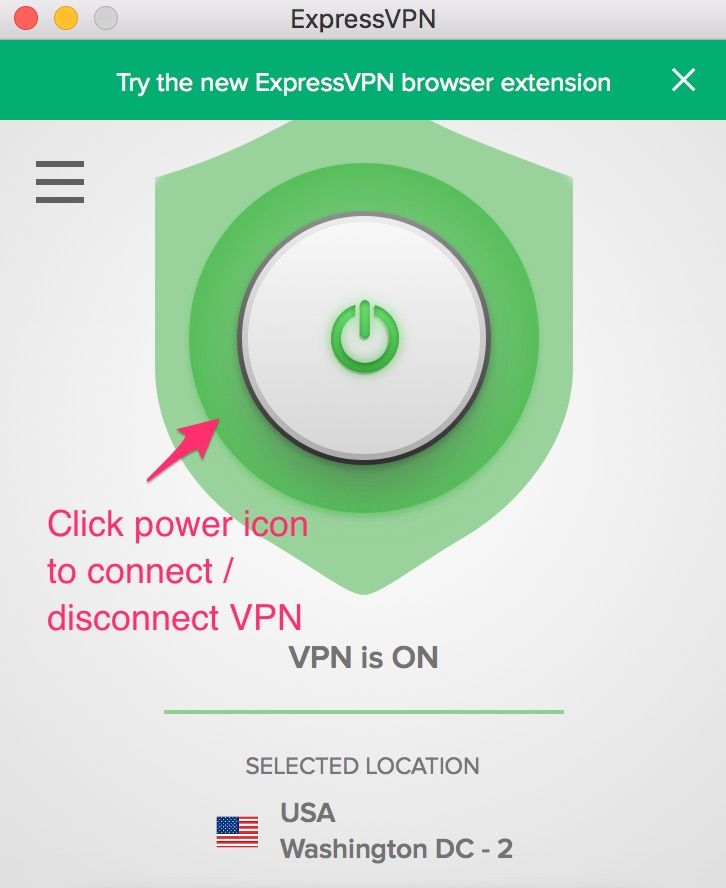
Nunca promovemos ni alentamos las infracciones de derechos de autor. Pero tampoco queremos que termines en los problemas legales. Además, creemos en el derecho a la privacidad y somos su firme defensor.
Instale el complemento Exodus Redux Kodi usando el navegador Git (método alternativo)
Para este método, debe tener instalado el navegador Git. Sigue este enlace para instalar Git Browser en Kodi usando el popular complemento Indigo Kodi.
Una vez que tenga el navegador Git, siga los pasos a continuación para instalar Exodus Redux Kodi Addon
# 1 Ir a la pantalla de inicio de Kodi
# 2 Abierto Complementos desde el menú de la izquierda
# 3 Hacer clic Complementos de programa y abierto Complemento Indigo Kodi

# 4. Ahora abierto Instalador de complementos
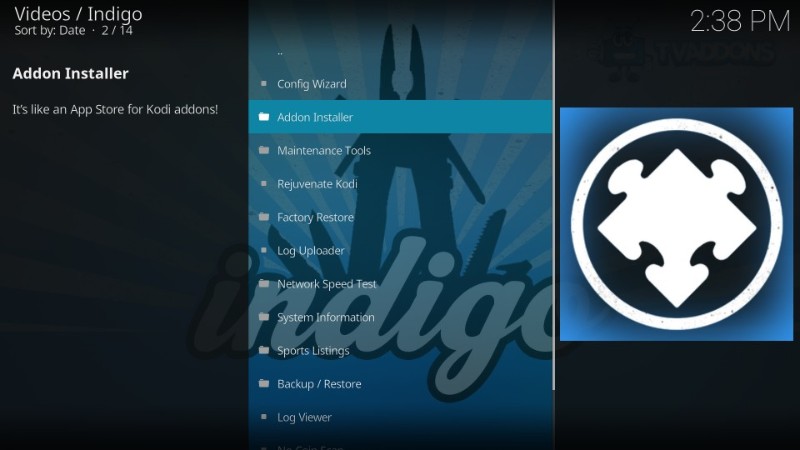
# 5. Hacer clic Navegador Git
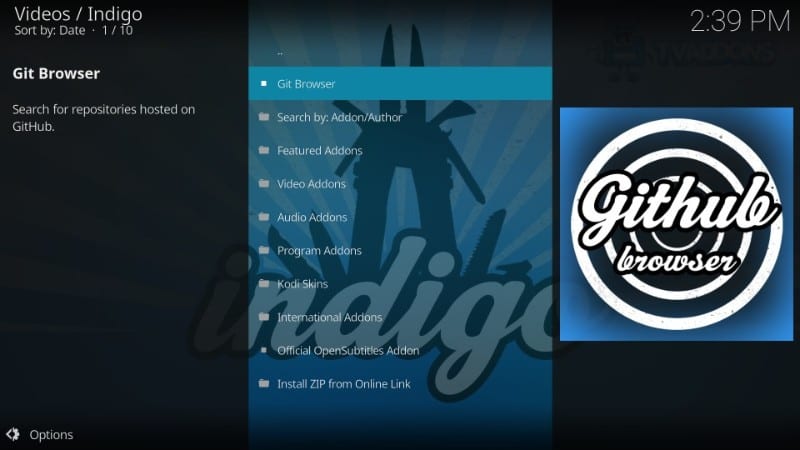
# 6. Deshágase del siguiente mensaje (si aparece) presionando la tecla Atrás, la tecla esc o el botón Aceptar, según el dispositivo en el que esté utilizando Kodi
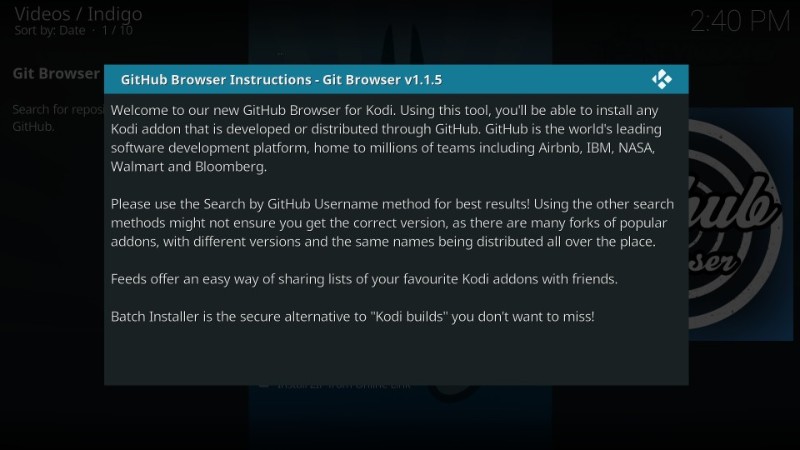
# 7. Ahora haga clic Buscar por nombre de usuario de GitHub
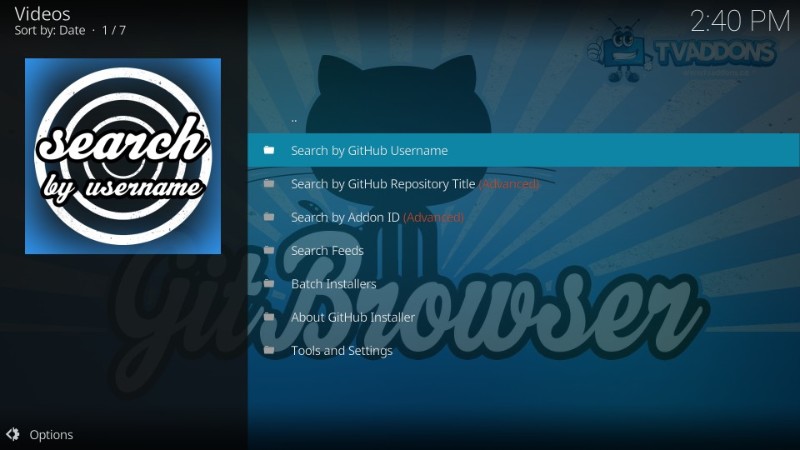
# 8. Hacer clic Nueva búsqueda
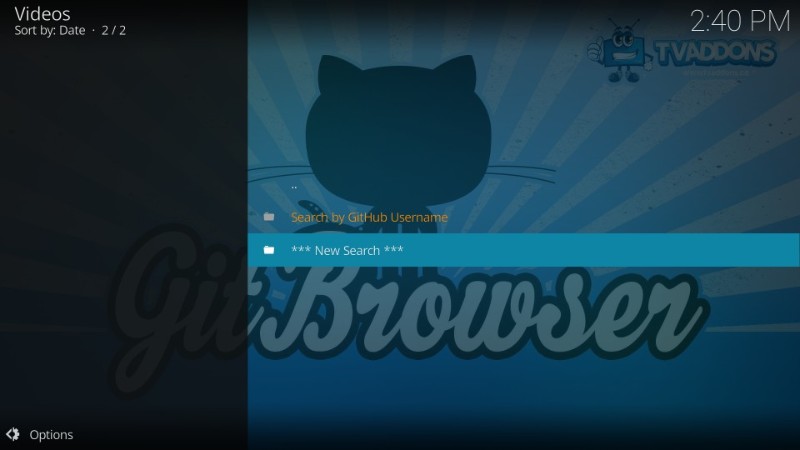
# 9. Ingrese el nombre de usuario I-A-C
Hacer clic Okay
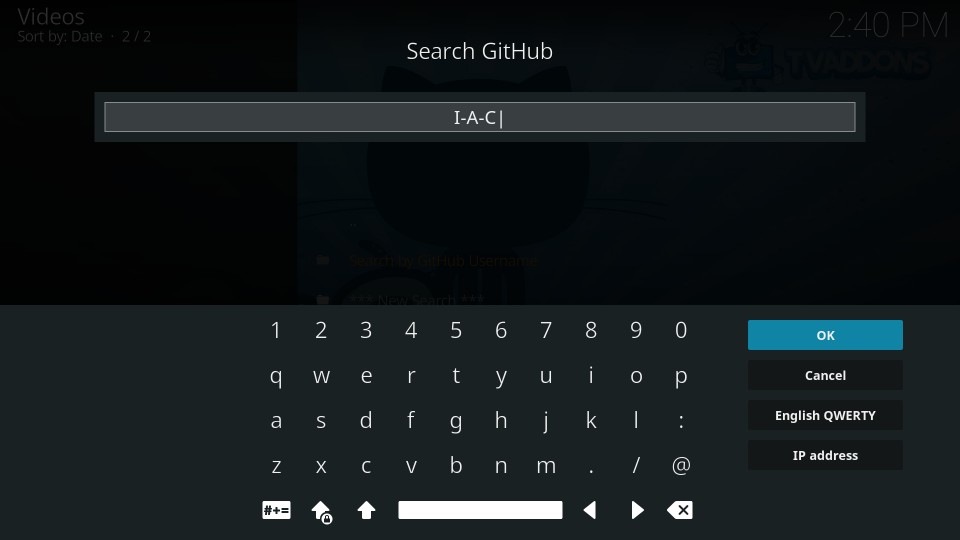
# 10. Haz clic en el archivo zip repository.exodusredux-0.0.1.zip
Si ve una versión diferente del archivo zip, haga clic de todos modos
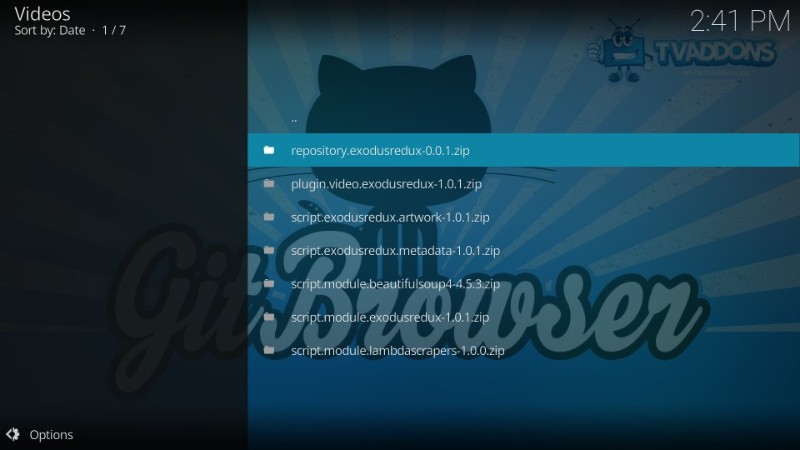
# 11. Cuando se le solicite, confirme su intención haciendo clic en Instalar en pc

# 12. Cuando se instala el repositorio de Exodus Redux, haga clic en Seguir
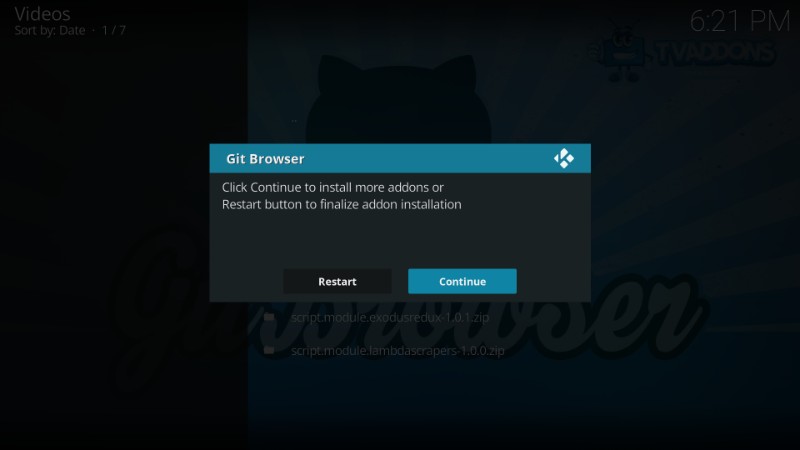
# 13. Regrese a la pantalla de inicio de Kodi y haga clic Complementos a la izquierda
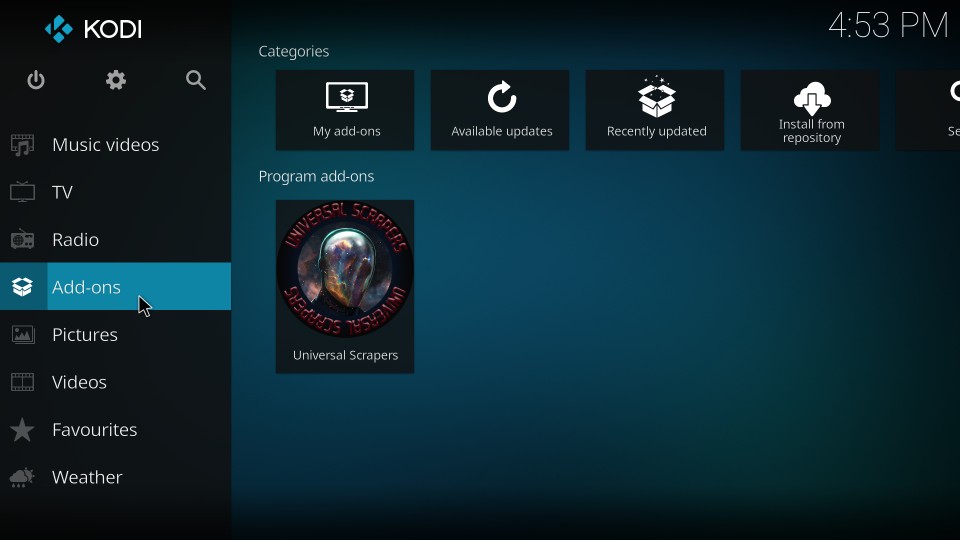
# 14. Haga clic en el icono de cuadro abierto o en el icono del instalador del paquete en la esquina superior izquierda

#15. Hacer clic Instalar desde el repositorio

#dieciséis. Hacer clic Exodus Redux Repo

# 17. Abierto Complementos de video

# 18. Haga clic en el Exodus Redux Añadir

# 19. Clic en el botón Instalar en pc

# 20. Espere a que aparezca la notificación de instalación del complemento Exodus Redux en la esquina superior derecha

¡Eso es! Así es como instalas el complemento Exodus Redux Kodi usando el navegador Git
Explorando Exodus Redux Addon en Kodi
Echemos un vistazo rápido al complemento. Estoy proporcionando la captura de pantalla de la ventana principal de Exodus Redux.
Siga adelante y abra el desde los complementos > Sección de complementos de video (navegado desde la pantalla de inicio de Kodi)
La siguiente es la ventana principal
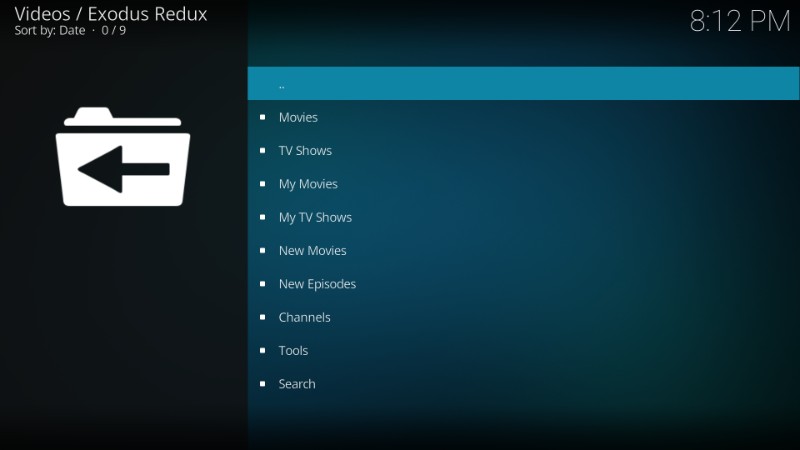
Las categorías habituales como Películas y Programas de TV están ahí. Todo lo que necesita hacer es elegir una de las categorías y encontrar sus películas y programas favoritos para reproducir.
Ahora, todo lo que necesita hacer es abrir la categoría deseada y navegar al contenido que desea ver.
Características del complemento Exodus Redux Kodi
Exodus Redux y Exodus V8 tienen características similares. Sin embargo, Exodus Redux es más confiable. Estas son algunas de sus características:
- Como ya he dicho, emplea los mejores raspadores llamados colectivamente Open Scrapers
- Sus rascadores siempre han obtenido transmisiones de alta calidad para mí.
- Es rápido. No he visto muchos complementos rascando estas corrientes tan rápido
- La biblioteca de contenido también es enorme. Encontrarás todas las películas y programas de TV que puedas pedir.
- La biblioteca se actualiza con frecuencia. He visto episodios que se agregan a las pocas horas de la transmisión
- Es gratis
Cómo instalar el complemento Exodus V8 Kodi
Ahora que sabe cómo instalar y usar Exodus Redux, continuemos con el proceso de instalación del complemento Exodus original. Estos pasos son para Kodi 18 Leia. Si está ejecutando una versión inferior, puede seguir esta guía para actualizar Kodi a la última versión.
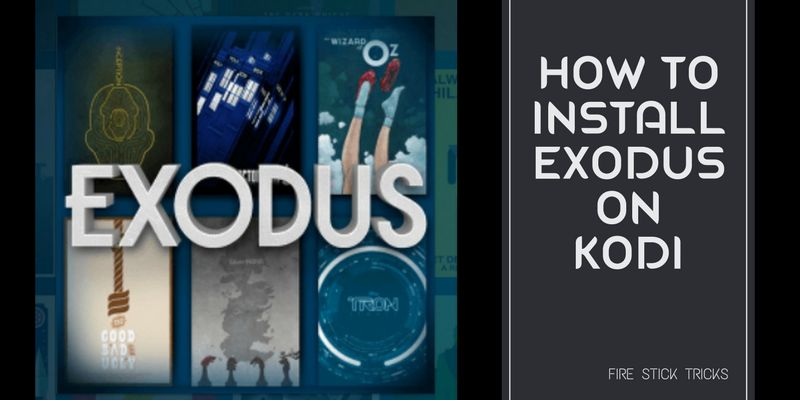
Nota: Si es la primera vez que instala un complemento de Kodi de terceros, estoy seguro de que la opción “Fuentes desconocidas” está desactivada en su aplicación Kodi. Debemos activarlo para descargar e instalar complementos de Kodi que no provienen de los desarrolladores oficiales de Kodi. Puedes hacerlo de la siguiente manera:
- Kodi Leia: Configuraciones > Sistema > Complementos > Fuentes desconocidas
- Criptón Kodi: Configuraciones > Ajustes del sistema > Complementos > Fuentes desconocidas
Atención usuarios de KODI: Lee antes de continuar
Los complementos / compilaciones de Kodi ofrecen contenido de transmisión ilimitado, pero también podrían meterte en problemas legales si te atrapan transmitiendo películas / programas de TV / deportes gratis. Se recomienda encarecidamente a los usuarios de Kodi que siempre conecten una VPN mientras transmiten en línea. Una buena VPN Kodi oculta su identidad, evita la vigilancia del gobierno, el contenido geobloqueado y la limitación de ISP (que también ayuda en la transmisión sin buffer).
Yo uso ExpressVPN, que es la VPN más rápida y segura. Es muy fácil de instalar en cualquier dispositivo, incluido Amazon FireStick. Obtiene 3 meses gratis y ahorra 49% en sus planes anuales. Además, viene con una garantía de devolución de dinero de 30 días. Si no está satisfecho, siempre puede solicitar un reembolso.
Haga clic AQUÍ para obtener 3 meses gratis y ahorrar 49% en ExpressVPN
Leer: Cómo instalar y usar una VPN Kodi
Ahora, sigue los pasos a continuación..
Paso 1: Inicie la aplicación Kodi en su Fire TV Stick o PC. Los usuarios de FireStick pueden navegar a la aplicación Kodi dirigiéndose a Configuración > Aplicaciones > Administrar aplicaciones instaladas > Kodi.
Paso 2: Haz clic en el ícono de ajustes en la esquina superior izquierda de la pantalla.
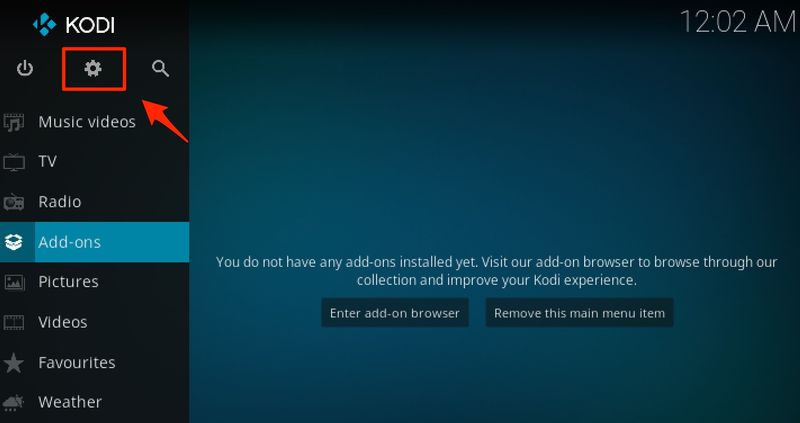
Paso 3: Abra el “Administrador de archivos” y luego haga clic en “Agregar fuente”
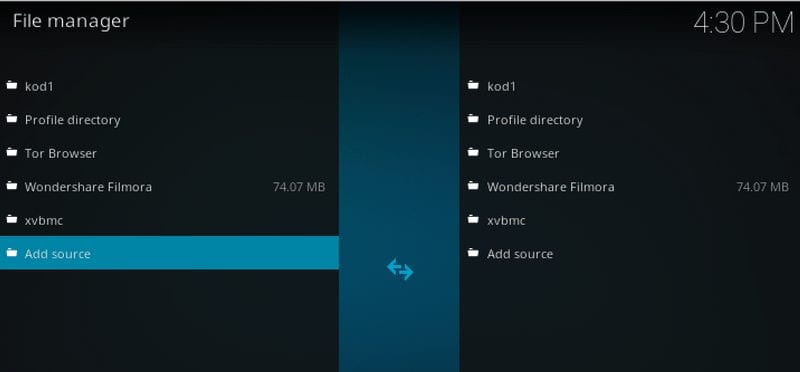
Etapa 4: Reemplace “Ninguno” con esta URL – http://lazykodi.com
En el campo de nombre, escriba perezoso o cualquier otro nombre, te gusta
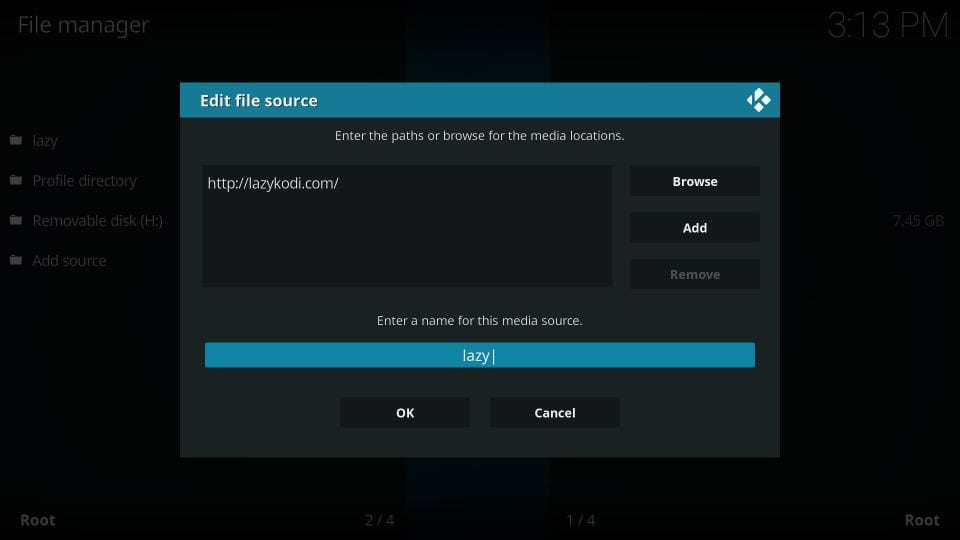
Paso 5: Regrese a la pantalla de inicio de la aplicación Kodi. Haga clic en “Complementos” en la barra lateral izquierda y luego abra “Instalador de paquetes” en la parte superior izquierda de su pantalla.
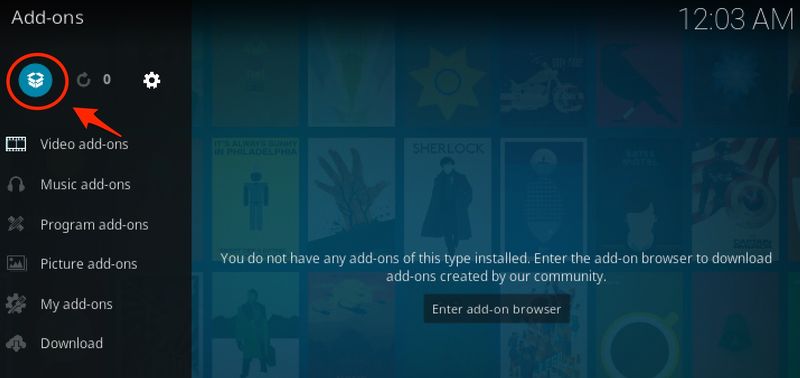
Paso 6: Abra “Instalar desde archivo zip” y haga clic en “perezoso” o cualquier otro nombre que haya elegido anteriormente
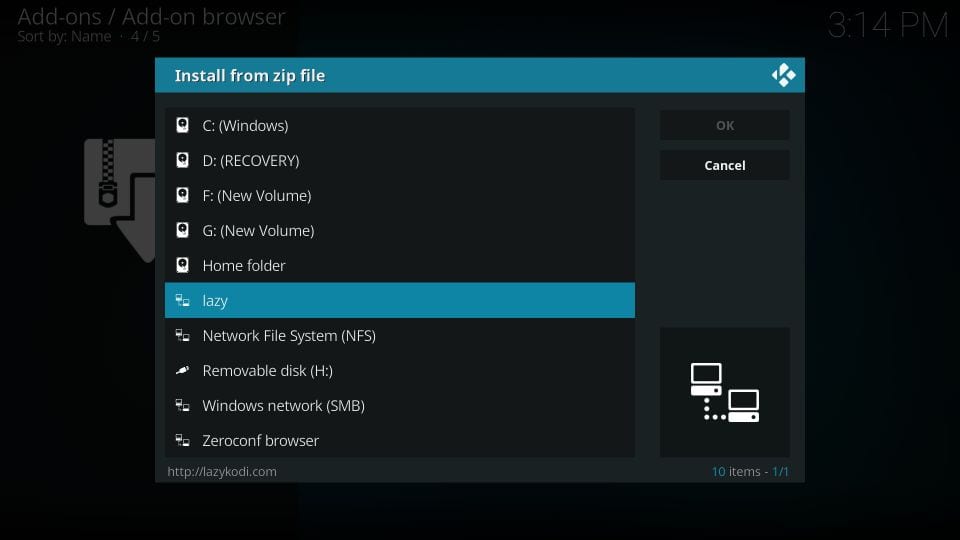
Paso 7: Haga clic en “Zips” para instalar el repositorio de Kodi Bae para Exodus.
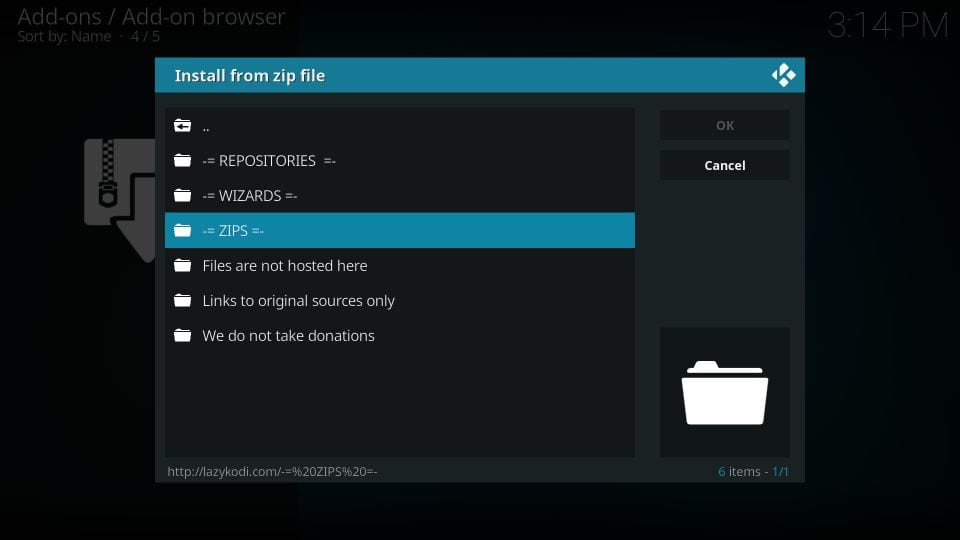
Paso 8: Hacer clic “KodiBae.zip”

Paso 9: Espere la notificación de éxito en la esquina superior derecha de la pantalla. Una vez que reciba la notificación “Complemento de repositorio Kodi Bae instalado”, puede continuar con el siguiente paso.
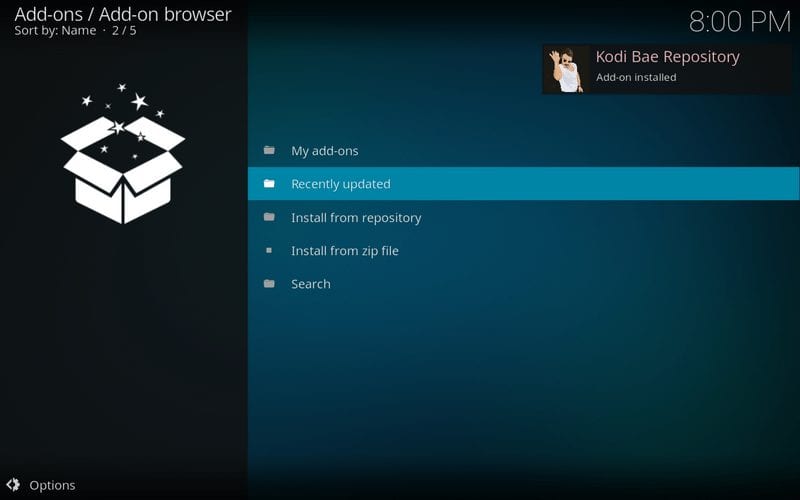
Paso 10: Haga clic en “Instalar desde el repositorio” y seleccione “Repositorio Kodi Bae”
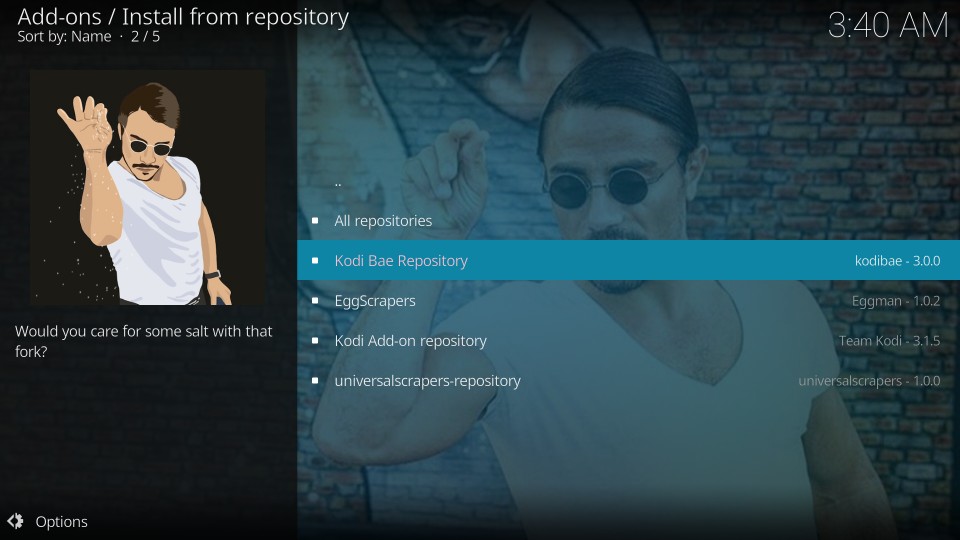
Nota: Los pasos 11 a 13 son adicionales porque muchos usuarios están encontrando un error de dependencia de Indigo al instalar Exodus 8.0. Por lo tanto, también estamos instalando el repositorio de TVAddons para asegurarnos de que no se enfrente al error de dependencia de Indigo.
Paso 11: Abra el “repositorio de complementos”
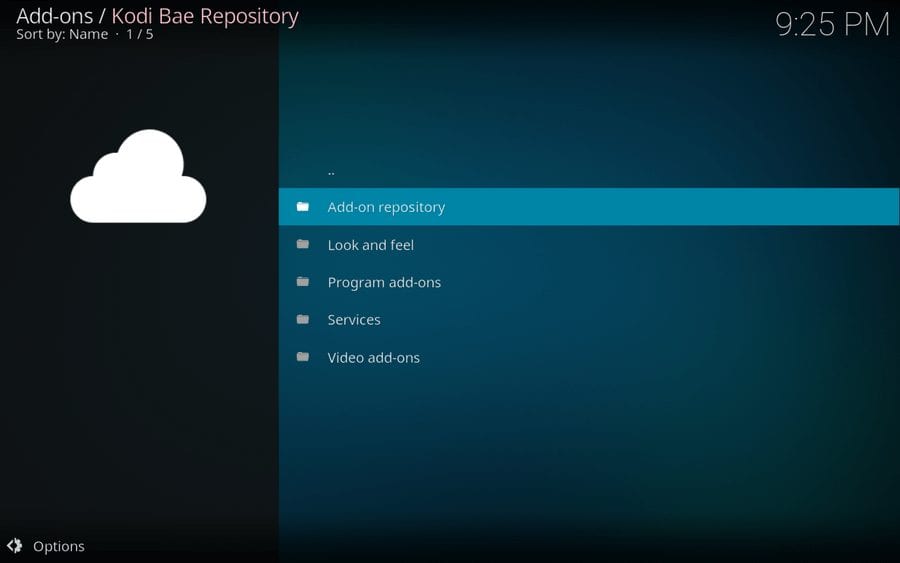
Paso 12: Haga clic en “Repositorio de complementos TVADDONS.CO”
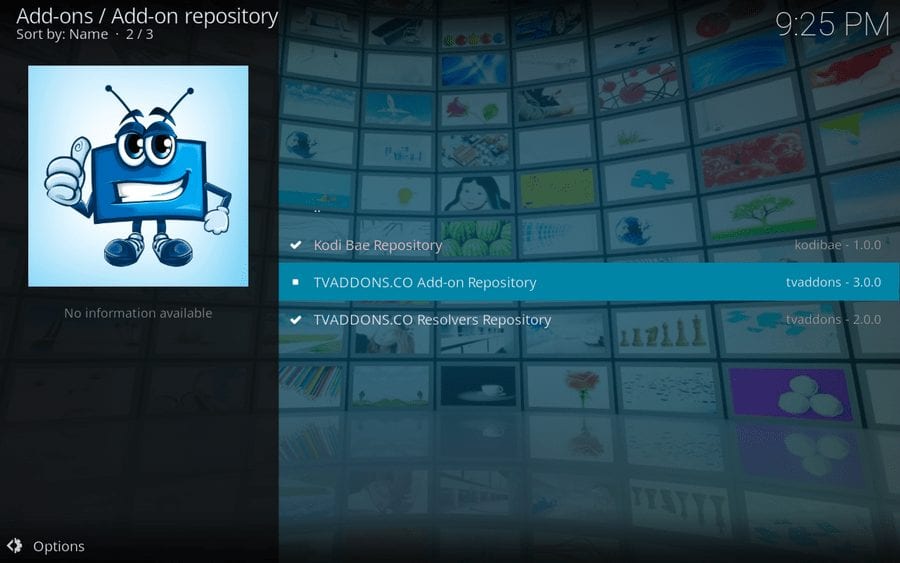
Paso 13: Haga clic en “Instalar”
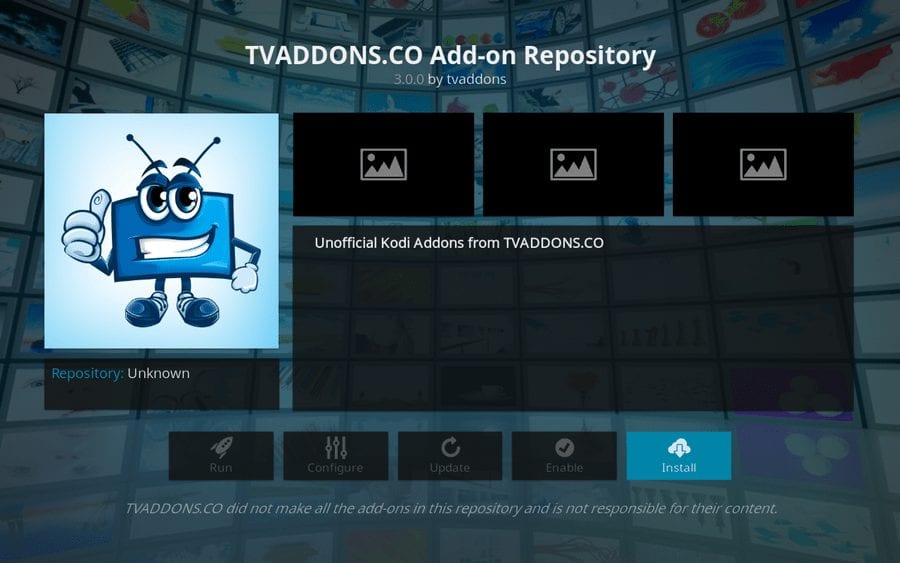
Paso 14: Ahora regrese al repositorio de Kodi Bae y abra la carpeta “Complementos de video”.
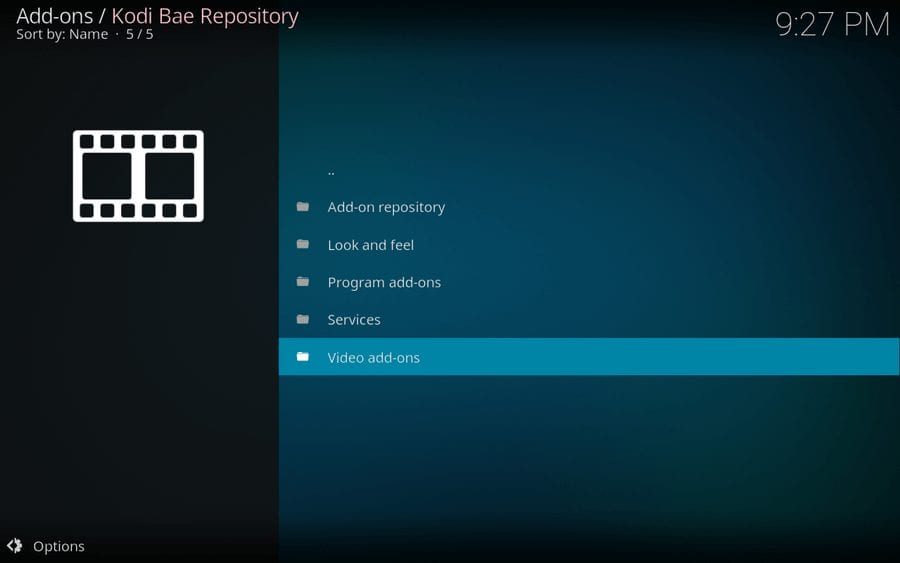
Paso 15: Verá una lista de complementos de Kodi en su pantalla. Encuentra y abre “Éxodo”.
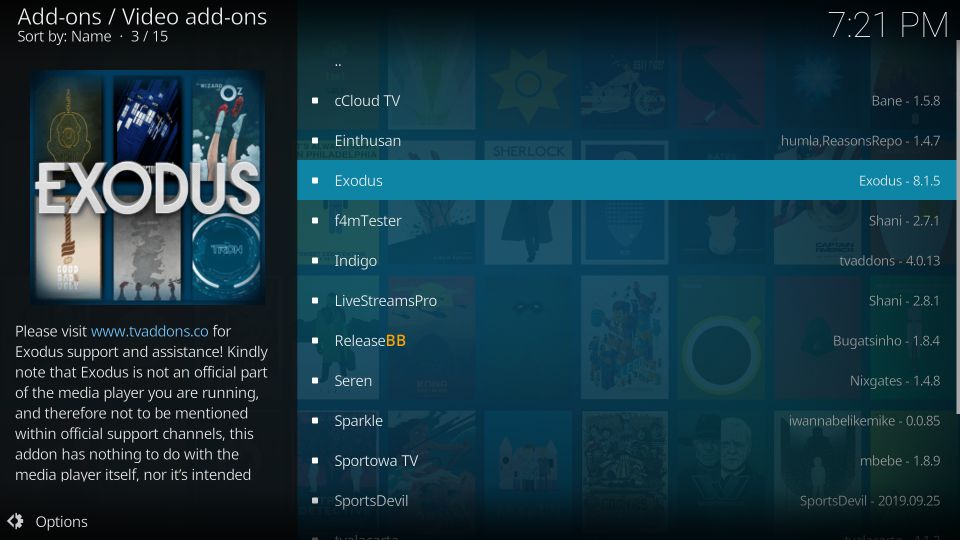
Paso 16: Ahora haga clic en “Instalar” para finalizar el proceso de instalación de Exodus.
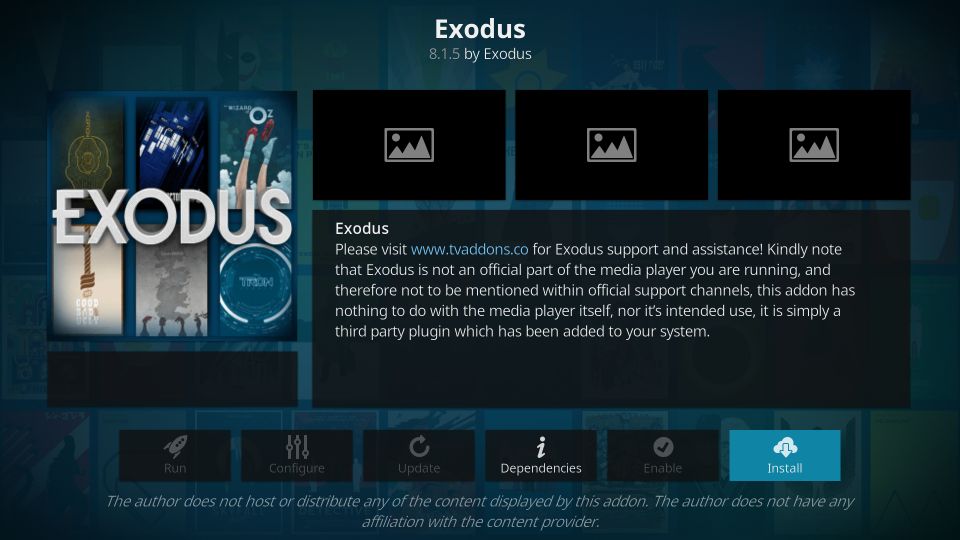
Nota: Si está instalando Exodus en Kodi 18 Leia, verá el siguiente mensaje después de hacer clic en Instalar arriba. Este mensaje enumera todos los complementos adicionales que se instalarán con el complemento Exodus. Hacer clic ‘OKAY’ continuar
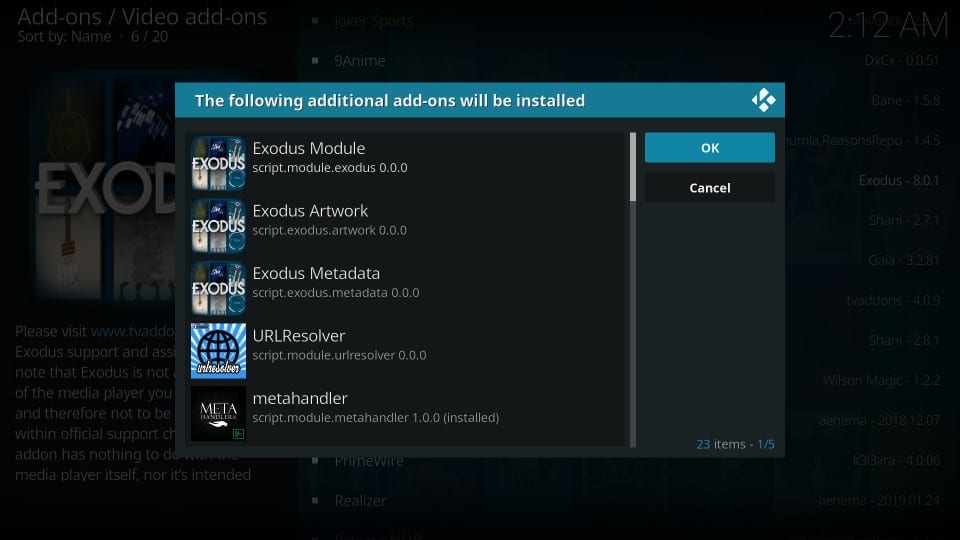
Paso 17: Espere a que Exodus Kodi Addon lo descargue e instale desde el Repositorio de Kodi Bae. Una vez que reciba la notificación de éxito en la esquina superior derecha de su pantalla, habrá terminado con el proceso de instalación.
Guía de video del complemento Kodi Exodus
Cómo usar el complemento Exodus Kodi
Una vez que haya instalado Exodus en Kodi Krypton para su PC (Windows / Mac) o FireStick, vaya a la página de inicio de Kodi. Ahora haga clic en “Complementos” en las opciones del menú de la barra lateral izquierda y luego desplace el cursor sobre “Complementos de video”. Debería ver “Exodus” en el lado derecho. Simplemente haga clic una vez para abrir el complemento Exodus.
Ahora puede explorar las diferentes secciones de Exodus Addon. Como puede ver en la imagen a continuación, hay varias carpetas que incluyen películas, programas de televisión, nuevas películas, nuevos episodios, etc. Puede explorar y usar según sus preferencias.
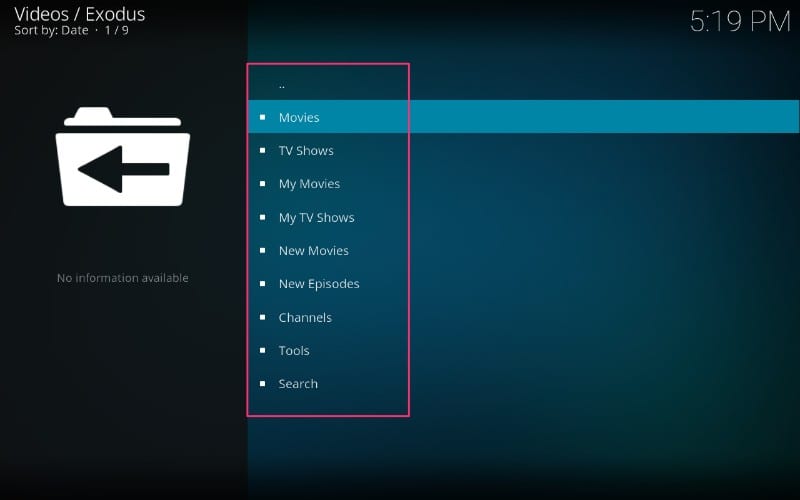
Cómo actualizar el complemento Exodus Kodi
#el mismo método funciona para actualizar cualquier complemento de Kodi. Estoy compartiendo los pasos para actualizar el complemento Exodus, que también se aplica a Redux.
Si ya está utilizando Exodus Kodi Addon y está buscando una guía para instalar una nueva actualización, siga los pasos a continuación. Entonces, si todavía tiene Exodus v8, puede actualizar a la nueva y mejorada v8.2.0
1. Vaya a la página de inicio de Kodi y haga clic en “Complementos” en el menú de la barra lateral izquierda. Ahora vaya a “Complementos de video” y luego haga clic derecho en “Exodus” (presione prolongadamente Exodus en un dispositivo táctil; en FireStick presione el botón de menú en el control remoto). Haga clic en “Información”
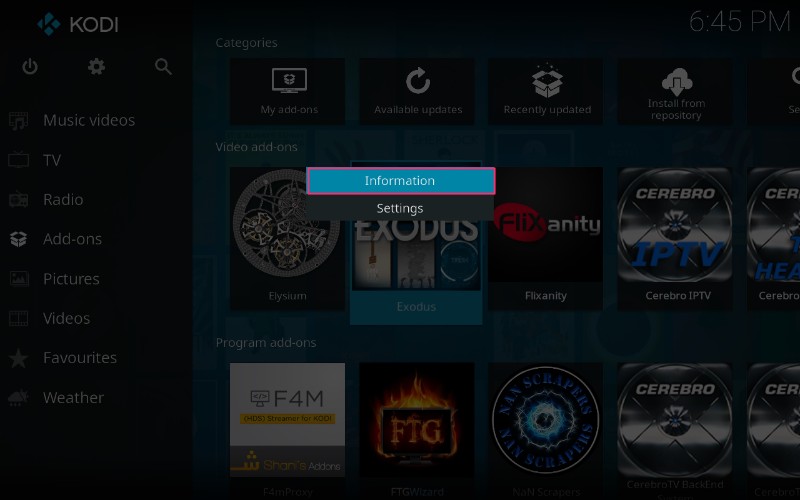
2. Haga clic en las opciones “Actualizar” en la página de información del complemento Exodus.
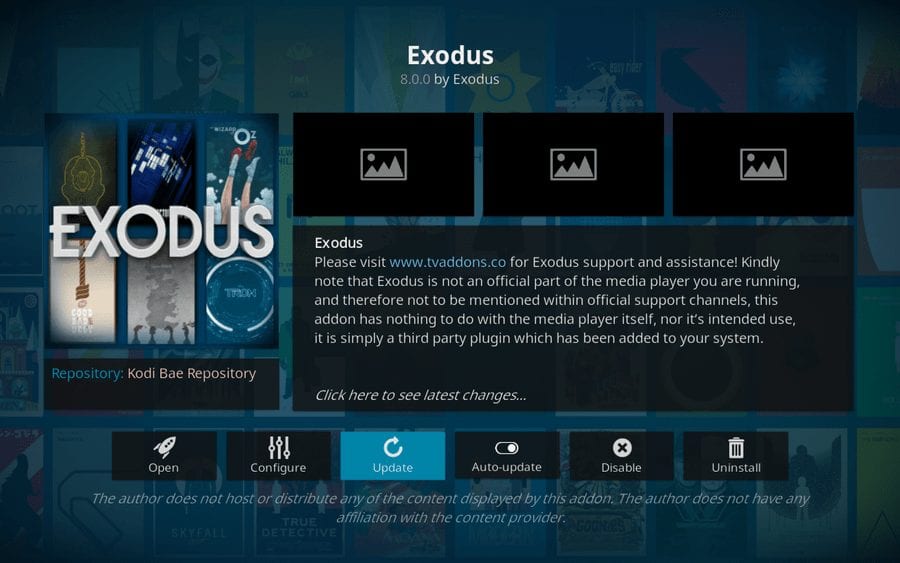
3. Si habrá una nueva actualización de Exodus, puede instalarla desde allí. Al momento de escribir esto, Exodus 8.2.0 es la última versión.
Éxodo no funciona / Streaming
La nueva versión Exodus v8.2.0 debería solucionar los problemas de transmisión. Sin embargo, si continúa experimentando problemas, siga leyendo.
Si está aquí para solucionar los problemas de Exodus que están relacionados principalmente con la falta de transmisión disponible para películas / programas de TV. Te sugiero que reinstales Exodus siguiendo los pasos anteriores. Si está utilizando el complemento Exodus más antiguo que estaba disponible a través de TVAddons, no se transmitirá debido al cierre de TVAddons. La única forma de hacerlo funcionar es instalarlo de nuevo utilizando Kodi Bae Repo como se describe anteriormente.
Si aún enfrenta algún error después de reinstalar el nuevo Exodus Addon usando el método que compartí anteriormente, siempre puede compartir los problemas en los comentarios a continuación.
Complemento Exodus Kodi: Preguntas frecuentes
Seguimos recibiendo varias preguntas sobre Exodus desde que se cerró. He respondido un par de preguntas frecuentes a continuación.
¿Es legal el complemento de Éxodo??
Exodus o cualquier otro complemento de Kodi es legal para usted siempre que esté transmitiendo contenido disponible en el dominio público. Sin embargo, transmitir contenido con derechos de autor o con licencia de forma gratuita es ilegal.
Son éxodo & Exodus Redux diferentes complementos?
Sí, ambos complementos son diferentes. Exodus es un complemento más antiguo que alguna vez fue muy popular. Pero, se cerró y luego revivió. Exodus Redux es una bifurcación del complemento original de Exodus. Sin embargo, en estos días es mucho más popular que su predecesor..
¿Qué puedes ver en el complemento Exodus Kodi??
Los complementos Exodus y Exodus Redux son los complementos Kodi a pedido para transmitir películas y programas de televisión. Ambos tienen una gran biblioteca de contenido. Ya sea que esté buscando títulos antiguos o nuevos, es probable que los encuentre en estos complementos. También puede encontrar otros tipos de contenido a pedido, como documentales y videos para niños..
Cómo actualizar el complemento Exodus en FireStick?
Si ya tiene el complemento Exodus en su dispositivo, simplemente siga las instrucciones de instalación nuevamente como se muestra arriba (NO desinstale la versión existente). Si hay una nueva versión, se actualizará sin que tenga que perder ningún dato de complemento existente.
Liquidación
Entonces, estos son los métodos para instalar Exodus Redux y el complemento original de Exodus en Kodi. Ambos complementos funcionan bien en estos días. Sin embargo, Exodus Redux se ha vuelto más popular y con razón, ya que es más rápido y obtiene mejores transmisiones. ¿Cuáles son tus pensamientos? Háganos saber a través de la sección de comentarios a continuación.

16.04.2023 @ 13:33
En este tutorial, se explica detalladamente cómo instalar los complementos Exodus Redux y Exodus V8 en Kodi. Los métodos descritos funcionan en una amplia variedad de plataformas, incluyendo Amazon FireStick, dispositivos móviles iOS y Android, computadoras Mac y Windows, Android TV y cajas, entre otros. El complemento Exodus Redux es más nuevo y ofrece acceso a una gran cantidad de películas y programas de televisión, y se considera mejor que el complemento Exodus original. Es importante tener en cuenta que el uso de complementos de Kodi puede tener implicaciones legales, por lo que se recomienda encarecidamente el uso de una VPN para proteger su identidad y evitar la vigilancia del gobierno y la limitación de ISP. El tutorial incluye instrucciones detalladas para permitir fuentes desconocidas en Kodi, instalar el repositorio y el complemento Exodus Redux, así como una guía para explorar las características del complemento y solucionar problemas comunes.